来源:小编 更新:2025-01-05 05:01:16
用手机看
亲爱的电脑小伙伴,你是不是也遇到了这样的烦恼:在使用Win7系统的时候,Skype突然跳出来说“已停止工作”,让你瞬间心情down到谷底?别急,今天就来和你聊聊这个让人头疼的问题,让我们一起找出解决之道,让Skype重新焕发生机!
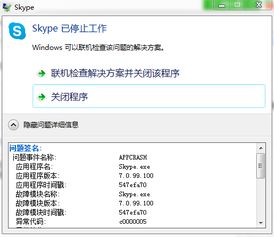
首先,我们来分析一下Skype“已停止工作”的原因。根据网上的资料,主要有以下几点:
1. 系统兼容性问题:Win7系统与Skype版本不兼容,导致程序运行不稳定。
2. 软件冲突:电脑中安装的其他软件可能与Skype产生冲突,导致程序崩溃。
3. 病毒或恶意软件:电脑中存在病毒或恶意软件,干扰Skype的正常运行。
4. 系统资源不足:电脑内存、CPU等资源不足,导致Skype无法正常运行。
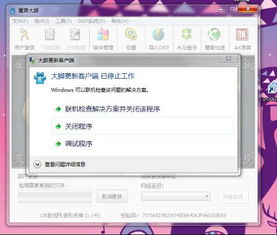
针对以上原因,我们可以从以下几个方面入手,解决Skype“已停止工作”的问题:
1. 升级Skype版本:将Skype升级到最新版本,确保系统兼容性。
2. 检查软件冲突:卸载可能存在冲突的软件,如杀毒软件、优化软件等。
3. 查杀病毒:使用杀毒软件对电脑进行全面扫描,清除病毒或恶意软件。
4. 优化系统资源:关闭不必要的后台程序,释放内存和CPU资源。
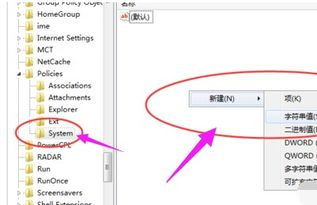
下面,我们就来详细介绍一下如何操作:
- 打开Skype,点击右上角的“设置”按钮。
- 在“关于Skype”页面,查看当前版本信息。
- 如果版本不是最新,请前往Skype官网下载最新版本进行安装。
- 打开“控制面板”,选择“程序和功能”。
- 在列表中找到可能存在冲突的软件,右键点击选择“卸载”。
- 卸载完成后,重启电脑。
- 打开杀毒软件,进行全盘扫描。
- 如果发现病毒或恶意软件,按照杀毒软件提示进行清除。
- 打开“任务管理器”,查看CPU、内存、磁盘等资源使用情况。
- 关闭不必要的后台程序,释放内存和CPU资源。
除了以上方法,还有一些小技巧可以帮助你解决Skype“已停止工作”的问题:
1. 更改Skype安装路径:将Skype安装到英文路径下,避免路径中包含中文字符。
2. 以管理员身份运行Skype:右键点击Skype快捷方式,选择“以管理员身份运行”。
3. 修改Skype兼容模式:右键点击Skype快捷方式,选择“属性”,在“兼容性”选项卡中,勾选“以兼容模式运行此程序”,选择适合的Windows版本。
通过以上方法,相信你已经能够解决Win7系统下Skype“已停止工作”的问题。不过,电脑使用过程中难免会遇到各种问题,关键是要学会分析和解决。希望这篇文章能帮助你,让你的电脑更加稳定、流畅地运行!